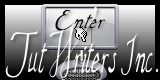Back to Forest Fascination

Puedes encontrar el tutorial original aqui
Gracias a Blue fay por dejarme traducir tus tutoriales
Danke Blue fay mir erlaubt zu haben zu übersetzen Ihr tutoriels
Este tutorial es una creación personal de Annemarie. Cualquier parecido con otro no será mas que una coincidencia. Por favor, te pido que respetes su trabajo.
Recuerda que el copy de los tubes utilizados pertenece a sus creadores
Muchas gracias a los grupos de intercambio de material que nos proporcionan estos maravillosos tubes
Tambíen se usan tubes realizados por Annemarie. El copy de su trabajo le corresponde a ella.
Ha sido traducido con la versión X del Psp. Puedes utilizar otras
Tanto el tutorial como mi traducción están registrados en
Para la realización de este tutorial vas a necesitar:
Material
Paint Shop Pro y Animationshop
Plugin I.C.Net. Software , Filter Unlimited 2.0 - Aqui
Plugin Nik Software , Color Efex Pro 3.0 - Aqui
Filter Xenofex 2 - Aqui
No te olvides de guardar tu trabajo de contínuo
Si quieres puedes ayudarte de la regla para situarte en la realización del tutorial
Marcador (Arrastra con el raton)

Abrir los tubes en el Psp. Duplicarlos (shift+D) y cerrar los originales
Comencemos!!
1.-
Activar el tube ©BluefayPaintTubes_ForestScenic
2.-
Elegir dos colores en vuestro tube
En la Paleta de Colores y Texturas colocar en Primer Plano un color oscuro #333a1e
Y en el Segundo Plano un color claro #8a9357
3.-
Vamos a formar un gradiente
Estilo_ Reflejos Repeticiones_ 0 Invertido_ Sin seleccionar
Horizontal y Vertical_ 50
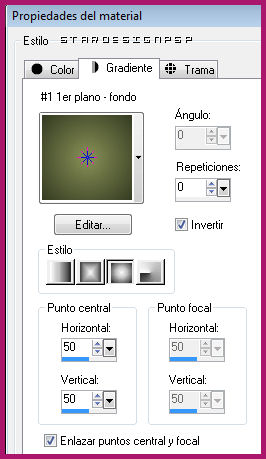
4.-
Abrir una nueva imagen transparente de 900 x 550 pixeles
Llenar con el gradiente
5.-
Activar el tube Bluefay " Forest Scenic "
6.-
Edición_ Copiar
Cerrar el tube
7.-
Capas_ Nueva capa de trama
Selecciones_ Seleccionar todo
Edición_ Pegar en la selección
Selecciones_ Anular selección
8.-
Activar el tube Bluefay " Forest Butterfly "
9.-
Edición_ Copiar
Cerrar el tube
10.-
Edición_ Pegar como nueva capa

11.-
Capas_ Duplicar
Imagen_ Espejo
Imagen_ Voltear
12.-
Activar el tube Bluefay " Fantasy Bird "
13.-
Edición_ Copiar
Cerrar el tube
14.-
Edición_ Pegar como nueva capa
Colocar en la parte inferior derecha

15.-
Capas_ Duplicar
Situaros sobre la capa original
16.-
Ajustar_ Desenfocar_ Desenfoque Gaussiano_ 25
17.-
Situaros sobre la copia
Capas_ Fusionar hacia abajo
18.-
Capas_ Duplicar
Imagen_ Espejo
Imagen_ Voltear
Desplazar hacia la izquierda
Ver efecto final
19.-
Activar el tube Bluefay Poser " Fantasy Beauty 2 "
20.-
Edición_ Copiar
Cerrar el tube
21.-
Edición_ Pegar como nueva capa
Colocar en la parte inferior izquierda

22.-
Activar el tube Bluefay Poser " Fantasy Beauty 1 "
23.-
Edición_ Copiar
Cerrar el tube
24.-
Edición_ Pegar como nueva capa
Colocar en la parte superior derecha

Firmar vuestro trabajo en nueva capa
26.-
Capas_ Fusionar visibles
27.-
Efectos_ Complementos_ I.C.Net. Software / Filter Unlimited 2.0 / Color Effects / Swap Green / Blue
28.-
Efectos_ Complementos /Nik Software / Color Efex Pro 3.0 / Bi-Color Filters
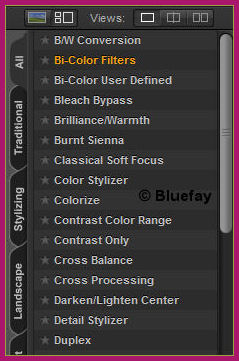
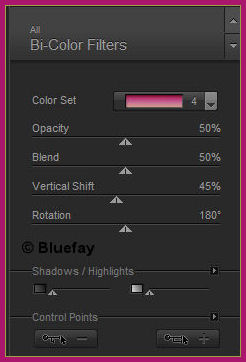
29.-
Activar el tube Bluefay "Forest Rahmen"
30.-
Edición_ Copiar
Cerrar el tube
31.-
Edición_ Pegar como nueva capa
32.-
Capas_ Modo de capas_ Luminosidad Heredada
33.-
Efectos_ Complementos / Xenofex 2.0 / Constellation
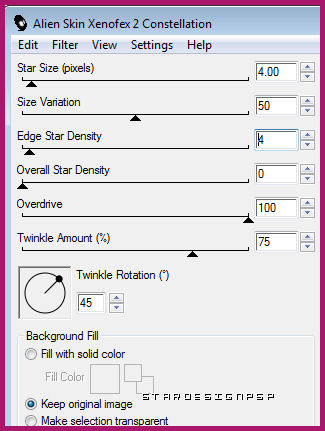
34.-
Edición_ Copia fusionada
35.-
Abrir el programa Animation Shop
Edición_ Pegar como nueva animación
Regresar al Psp
36.-
Anular la última etapa
37.-
Efectos_ Complementos_ Xenofex 2.0 / Constellation
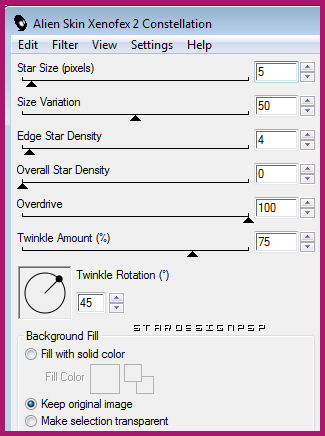
38.-
Edición_ Copia fusionada
39.-
En el Animation Shop
Edición_ Pegar después del marco activo
40.-
Edición_ Seleccionar todo
41.-
Lanzar la animación
Si todo es correcto y te gusta
Guardar en formato Gif
Confío que te hayas divertido haciendo este tutorial
Gracias por haberlo hecho o interpretado
Si tienes alguna duda sobre este tutorial puedes enviar un correo a Annemarie o a mi. Cualquiera de las dos intentaremos solucionar cuanto antes el problema

© by BlueFay